本系列配套练习数据下载链接:
链接:https://pan.baidu.com/s/1y3t92SLVNToxWCPSMnpblA?pwd=mnsj提取码:mnsj
-
一类是,根据像元的属性或空间位置来提取; -
一类是,将像元值提取到点,并将这些值记录到点要素的属性表中。
本次将介绍第一类,根据像元的属性或空间位置将像元值提取到一个新栅格,涉及的工具包括以下几种:
-
按照属性值提取像元(按属性提取)可通过一个 where 子句来完成。例如,从高程栅格中提取高程高于 100 米的像元; -
按照像元空间位置的几何提取像元时,要求像元组必须位于指定几何形状的内部或外部(按圆形区域提取、按多边形提取、按矩形提取); -
按照指定位置提取像元时,需要根据像元的 x,y 点位置来识别像元的位置(按点提取),或者通过使用掩膜栅格数据来识别像元的位置(按掩膜提取)。
首先加载【Elevation】栅格数据。
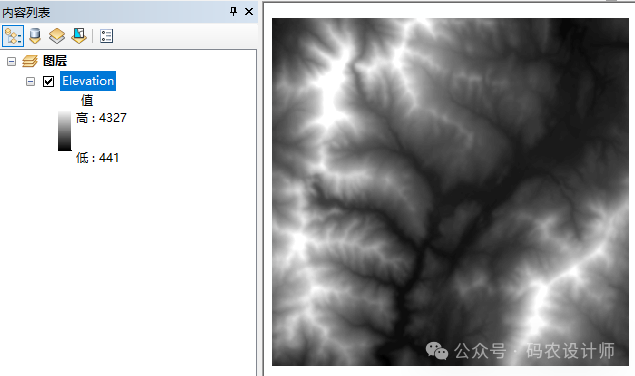
-
2、按属性提取:
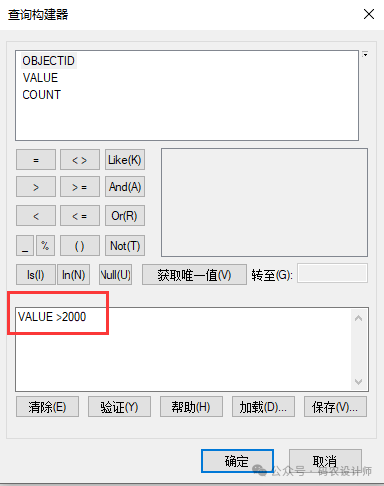
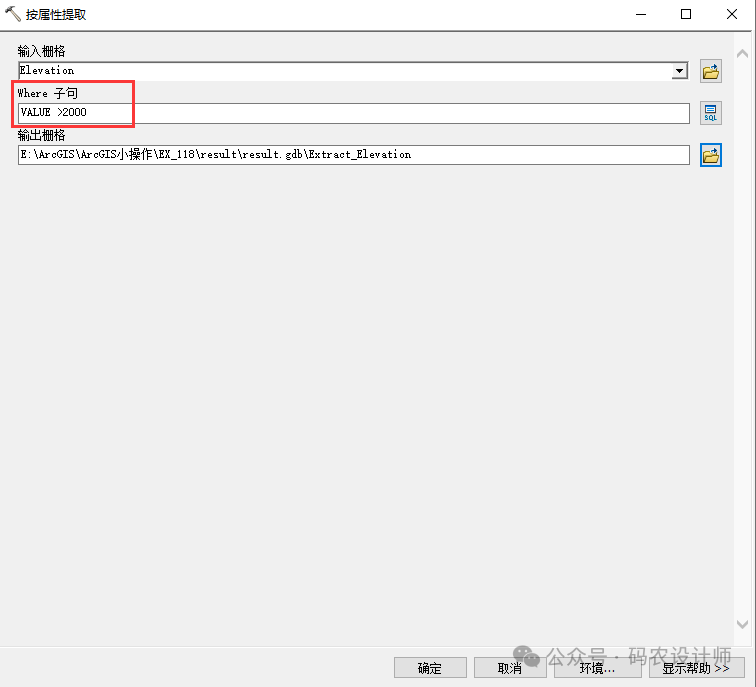
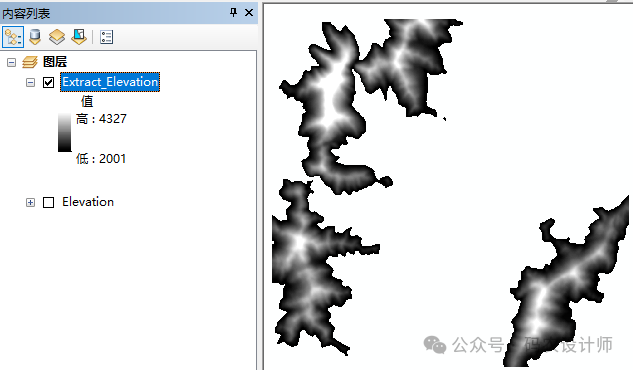
-
3、按掩膜提取:
使用按掩膜提取工具的结果与设置掩膜环境大体相同,但二者的区别在于输入掩膜只适用于即时实例,而在环境中设置的掩膜可在发生更改或被禁用之前应用于所有工具。
加载【polygon】面要素。
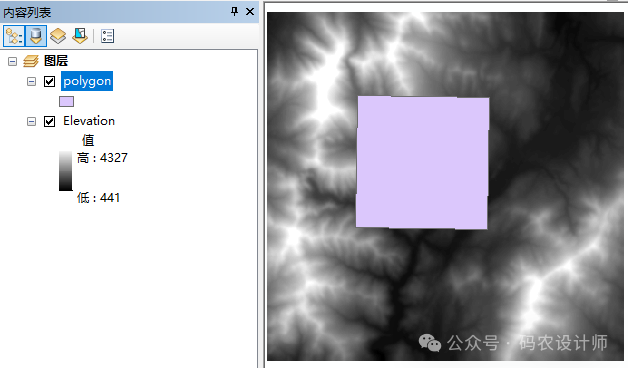
-
当输入掩膜数据为栅格时,将在输出栅格中为掩膜数据中的NoData像元指定NoData 值。
-
当输入掩膜是要素数据时,如果输入栅格中像元的中心位于要素周长范围内,则会在输出中包含这些像元,而其中心落在要素周长之外的像元将会收到NoData。
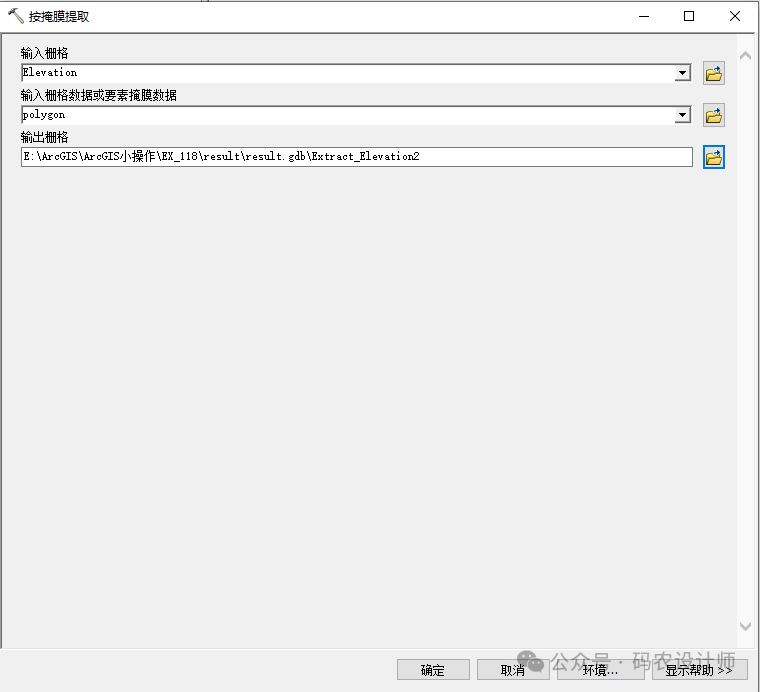
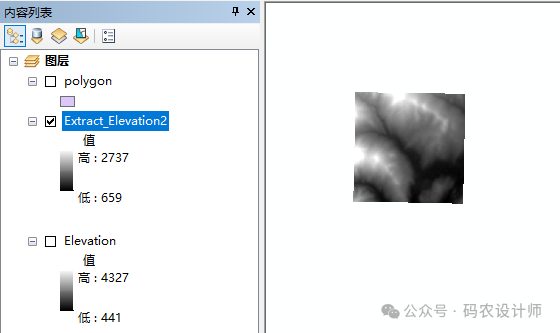
————————————————-
《ArcGIS小操作》系列内容目录(持续更新):
| …… |
|
| 107.标注方式——按条件分类标注 |
108.标注方式——曲线文本 |
| 109.标注方式——文字描边 |
110.标注方式——文本格式化标签 |
| 111.创建尺寸注记 |
112.修改尺寸注记要素 |
| 113.字段计算器——文本字符串处理 |
114.字段计算器——数值处理 |
| 115.字段计算器——日期处理 |
116.使用色彩映射表 |
| 117.栅格数据平滑处理 |


本篇文章来源于微信公众号: 码农设计师
